Инструменты контента
CRM-приложение SimpleOne включает в себя инструменты для работы с контентом, позволяющие вам сохранять информацию о каналах размещения контента и тегах, создавать референсы на основе успешных сделок и отслеживать прогресс всего существующего контента на канбан-доске.
Доски контента
Весь существующий контент, разделенный по статусам, отображается на канбан-доске. Чтобы открыть доску, перейдите в CRM → Доски → Контент. Вы можете увидеть контент для всех направлений продаж на общей доске, либо открыть доску для отдельного направления продаж.
-
Статусы контента.
-
Лимит на количество контента в одном статусе. Если лимит превышен, колонка подсвечивается красным.
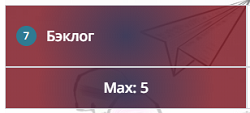
-
Раздел доски для контента, у которого установлен флажок Ускоренный. В скобках вы можете видеть общее количество контента, где установлен этот флажок.
-
Раздел доски для остального контента. В скобках вы можете видеть общее количество контента, где не отмечен флажок Ускоренный.
-
Отображение записи Контента на доске, когда флажок Заблокирован не отмечен.
-
Название контента.
-
Автор контента.
-
Услуга или продукт.
-
Эксперт в предметной области.
-
Количество дней, прошедших с последнего изменения контента.
-
Отображение записи Контента на доске, когда флажок Заблокирован отмечен.
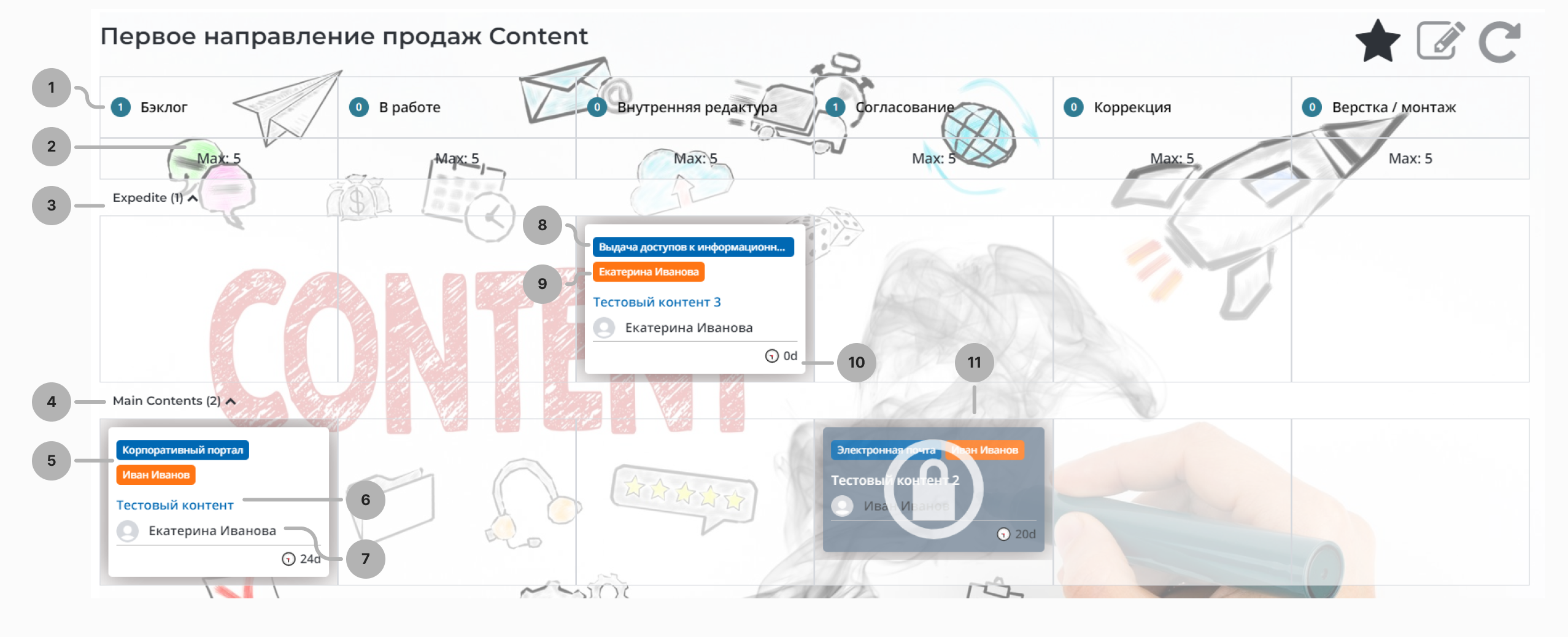
На доске также доступны кнопки:
- – добавляет доску контента в Избранное.
- – открывает редактирование доски, где администратор может изменить Название доски, Направление продаж, Фон и JSON Config доски контента.
- – обновляет страницу.
Референсы
Референсы создаются автоматически на основе сделок, дошедших до этапа Техническая поддержка, до продажи. Работа с референсами нужна, чтобы сохранять успешные кейсы и размещать информацию о них на внешних ресурсах. Вы также можете создавать референсы вручную на форме Референсы.
Для того, чтобы создать референс, выполните следующие шаги:
- Перейдите в CRM → Контент → Референсы.
- Нажмите Создать и заполните поля формы.
- Нажмите Сохранить или Сохранить и выйти, чтобы применить изменения.
Поля формы Референсы
| Поле | Обязательно | Описание |
|---|---|---|
| Сделка | Нет | Укажите сделку, на которой основан референс. |
| Сделка.Потенциальный клиент | Нет | Компания, указанная в поле Потенциальный клиент выбранной сделки. Поле заполняется автоматически. |
| Лого на сайте | Нет | Выберите текущий статус логотипа в зависимости от того, опубликован ли он на внешнем ресурсе в разделе успешных кейсов. Доступные опции:
|
| История успеха | Нет | Выберите текущий статус истории успеха в зависимости от того, опубликована ли она на внешнем ресурсе в разделе успешных кейсов. Доступные опции:
|
| Отзыв / рекомендательное письмо | Нет | Выберите текущий статус рекомендательного письма в зависимости от того, опубликовано ли оно на внешнем ресурсе в разделе успешных кейсов. Доступные опции:
|
| Контент по истории успеха | Нет | Укажите контент, созданный на основе истории успеха. |
| Контент по отзыву / рекомендации | Нет | Укажите контент, созданный по отзыву или рекомендации. |
Каналы размещения контента
Вы можете создавать каналы размещения контента, чтобы связывать контент, размещенный на внешних ресурсах, с данными в системе.
Для того, чтобы создать канал размещения контента, выполните следующие шаги:
- Перейдите в CRM → Контент → Канал размещения контента.
- Нажмите Создать и заполните поля формы.
- Нажмите Сохранить или Сохранить и выйти, чтобы применить изменения.
Поля формы Канал размещения контента
| Поле | Обязательно | Описание |
|---|---|---|
| Название | Да | Укажите название канала размещения контента. |
| UTM Source | Нет | Укажите метку с источником трафика. |
| UTM Medium | Нет | Укажите метку с типом трафика. |
| UTM Content | Нет | Укажите метку с содержанием контента. |
| Описание | Нет | Опишите канал размещения контента. |
| URL | Нет | Укажите ссылку на канал размещения контента. |
Теги
Вы можете сохранять информацию о тегах, связанных с услугами и продуктами, которые используете на внешних ресурсах.
Для того, чтобы создать тег, выполните следующие шаги:
- Перейдите в CRM → Контент → Теги.
- Нажмите Создать и заполните поля формы.
- Нажмите Сохранить или Сохранить и выйти, чтобы применить изменения.
Поля формы Тег
| Поле | Обязательно | Описание |
|---|---|---|
| Тег | Нет | Укажите тег. |
| Услуга или продукт | Нет | Выберите продукт или услугу, с которыми связан тег. |
Цели коммуникации
Вы можете создавать цели коммуникации, чтобы сохранить стандартную структуру контента для каждой ступени лестницы узнавания.
Требуемая роль: crm_admin.
Для того, чтобы создать цель коммуникации, выполните следующие шаги:
- Перейдите в CRM → Параметры → Цели коммуникации.
- Нажмите Создать и заполните поля формы.
- Нажмите Сохранить или Сохранить и выйти, чтобы применить изменения.
Поля формы Цели коммуникации
| Поле | Обязательно | Описание |
|---|---|---|
| Ступень лестницы узнавания | Нет | Выберите ступень лестницы узнавания, для которой актуальна данная цель коммуникации. |
| Название | Да | Укажите название цели коммуникации. |
| Структура контента | Нет | Опишите структуру контента. Вы можете использовать инструменты форматирования и добавлять изображения в это поле. |